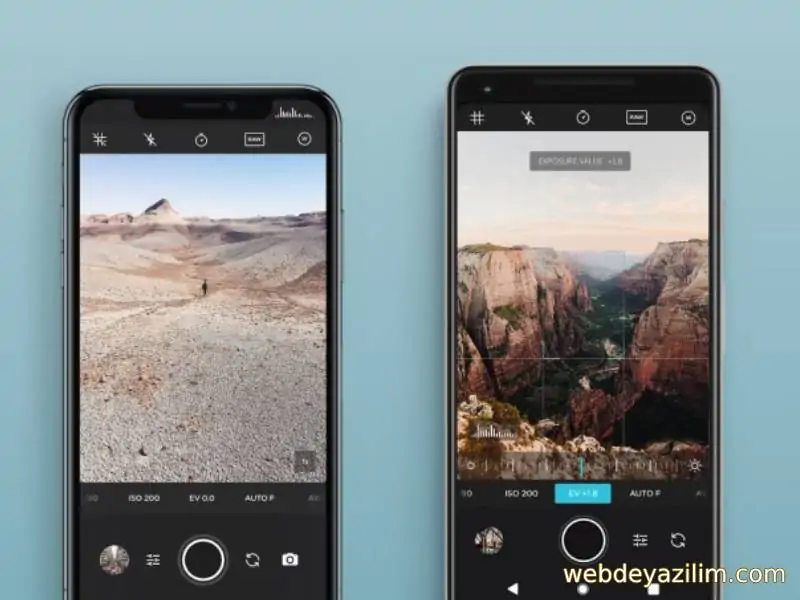Herkesin cebine giren akıllı telefonlar sayesinde herkes birer amatör fotoğrafçı olurken Android telefonlar için kamera ayarları nasıl yapılır sorusu daha da önemli bir hale gelmiştir. Sadece bir tuşa basmaktan ibaret olmayan fotoğraf çekme işlemi için öğrenmeniz gereken pek çok ayar bulunuyor. Bu ayarları öğrendikten sonra çok daha güzel fotoğraflar çekebileceksiniz.
Konu Başlıkları
Android Kamera Işık Ayarları
Adnroid telefonlarınızın kamera ayarlarını yapabilmeniz için kamera uygulamasına girmeli ve ardından ayarlar butonuna basmalısınız. Bu butonun bulunduğu yer cihazınıza bağlı olarak değişkenlik gösterebilir. Ancak evrensel olarak “ayarlar” sekmesi için kullanılan simge aynıdır. Bu işarete tıklayarak ayarlara erişebilirsiniz.
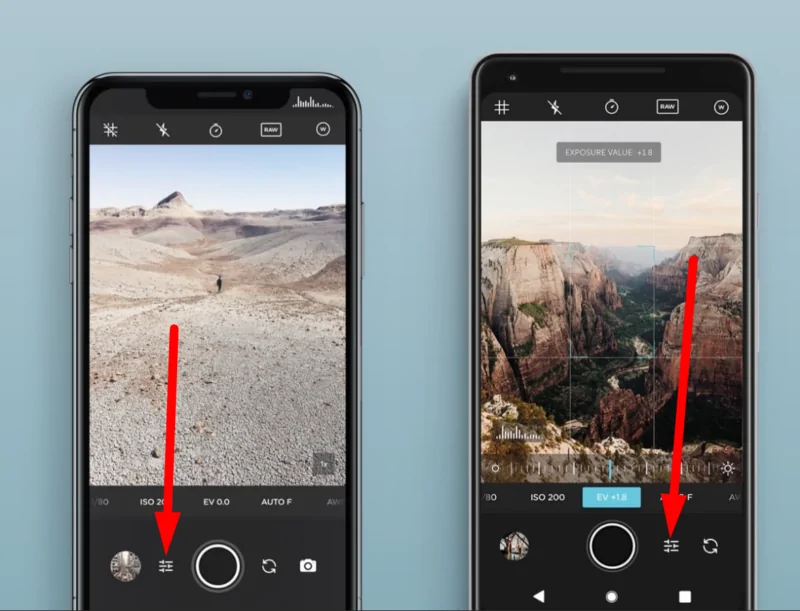
Android kamera ayarları bölümüne girdiğinizde karşınıza pek çok şey çıkacaktır. Ancak bu sizleri ürkütmesin. Çünkü bu ayarların pek çoğu cihaz tarafından otomatik olarak gerçekleştirilmektedir. Bazı özel durumlarda sizin müdahaleniz gerekecektir.
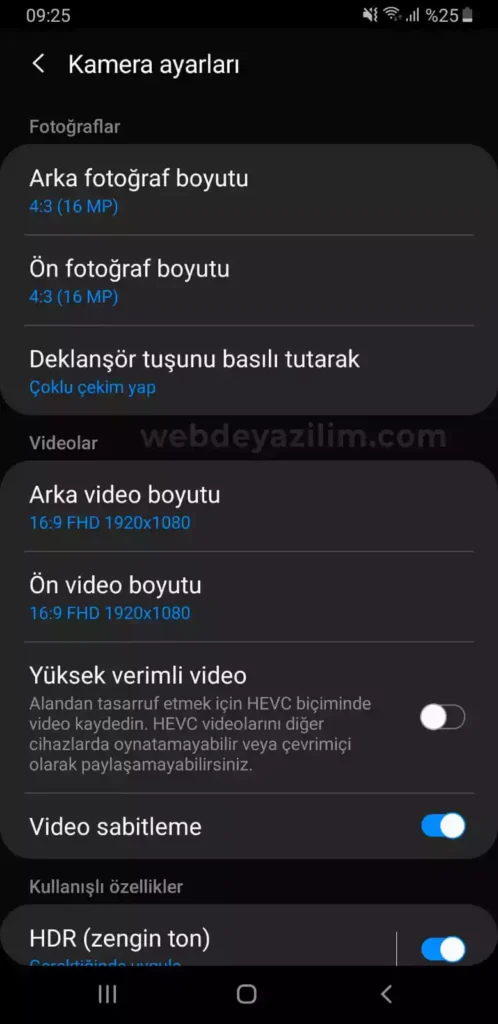
Fotoğraf çekerken en önemli hususlardan birisi ışık ayarı yapmaktır. Ortamda var olan ışık durumuna göre cihazınızda beyaz ışık ayarı yapmalısınız. Böylece ışığı az olan ortamları dahi daha parlak bir şekilde çekebilirsiniz. Genellikle İngilizce ayarlara sahip olan kameralar için bu ayar WB (White Balance) olarak gösterilmektedir.
Kameranın ışığa karşı duyarlılığını artırıp azaltabileceğiniz bir diğer ayar bölümü ise ISO’dur. Cihazınızı ilk aldığınızda otomatik bir ayarda geleceği için sonraki kullanımlarınızda ayarlarını değiştirmenizde fayda vardır.
İlgini çekebilir: Android için Az Bilinen Güzel Uygulamalar
Android için Diğer Ayarlar
Fotoğraflarınızın hangi boyutlarda oluşmasını istiyorsanız bunu da ayarlayabilirsiniz. Bunun için ayarlar bölümüne girdikten sonra karşınıza 16:9 ya da 4:3 seçenekleri çıkacaktır. Genellikle 16:9 boyutu tercih edilmektedir. Ancak ihtiyacınıza göre bu tercihi değiştirebilirsiniz.

Bir diğer önemli ayar ise kameranızın maksimum çözünürlükte kullanılmasıdır. Bazı telefonlar varsayılan ayarlarında daha düşük çözünürlük işaretli olarak gelmektedir. Eğer bu ayarlar değiştirilmez ise daha düşük kalitede fotoğraflar çekmeniz söz konusu olacaktır. megapiksel ayarlarına girerek bu konuda iyileştirmeler yapabilirsiniz.
Son zamanlarda akıllı telefonların kameralarında hangi cihazlardan çekildiğini gösteren filigranlar da yaygın olarak kullanılmaya başladı. Bu filigranları sonrasında kaldırmak mümkün olmadığı için aslında geri dönüşü olmayan bir işlem yapılmış olmaktadır. Bunun önüne geçmek adına ayarlar kısmına girerek filigranı kaldır seçeneği işaretlenmelidir.
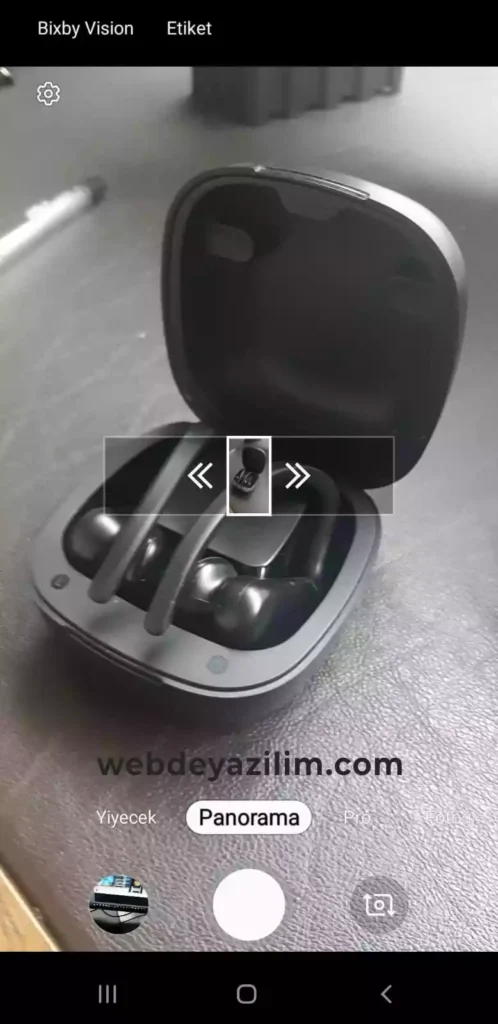
Daha güzel selfie çekmek isteyenler için de farklı özellikler kullanıma sunulmuştur. Bu kapsamda fotoğraf zamanlayıcıları bulunmaktadır. Telefonu bir yere koyduktan sonra belirli bir bekleme süresinin ardından ya da herhangi bir işaret yapılmasından sonra fotoğrafın otomatik çekilmesi sağlanabilir. Böylelikle fotoğrafı çeken kişinin kadraj dışında kalması gibi bir sorun da ortadan kalkacaktır.
Android kamera ayarları yaparken son olarak fotoğraflarınızın kaydedileceği depolama alanının seçilmesinden bahsedelim. Çekilen fotoğrafların görüntü kalitesinin yüksek olması nedeniyle kapladığı alanlar da artmaktadır. Telefonunuzun yavaşlamaması adına ayarlar sekmesinden depolama alanını kendiniz belirleyebilirsiniz. Böylelikle harici bir depolama alanına yönlendirme yapabilirsiniz. İngilizce olarak gelen ayar bölümlerinde depolama kısmı “storage” olarak ifade edilmektedir.
Android Kamera Ayarları Hakkında Sıkça Sorulan Sorular
Android işletim sistemine sahip telefonların kamera ayarları ile ilgili aldığımız bazı soruları bu kısma ekliyoruz. Bu sorulara ait kısa ve öz yanıtlar vermeye çalıştık. Detaylı yanıt için lütfen aşağıdan yorum bırakın.
Telefon Kamera Kalitesi Arttırma mümkün mü?
Kısa yanıt: Evet
Uzun Yanıt: Telefon Kamera kalitesini arttırmak çeşitli şartlarda mümkündür. Telefonunuzdaki kamera ayarlarını ortama ve sahneye göre sürekli olarak değiştirmelisiniz. Her ayar ile her ortamda aynı fotoğraflar çekemezsiniz. Telefon kamerasının kalitesini arttırmak, doğru resmi çekebilmek ve daha fazlasını yapmak için telefonunuzun ayarlarına tam olarak hakim olmanız gerekir.
İlginizi Çekebilir
Telefonda bulunan fiziksel donanımlardan biri olan kameraları teknik olarak sahip oldukları kapasitenin üzerine çıkaramazsınız. Fakat kullanmadığınız onlarca ayarı kullanarak bu donanımdan maksimum oranda verim alabilirsiniz.
Xiaomi Kamera Ayarları diğerlerinden farklı mı?
Kısa cevap: Hayır
Uzun Cevap: Xiaomi de diğer telefonlar gibi android işletim sistemine sahip bir akıllı telefon. Kendine has arayüzü olsa da sezgisel ve evrensel kamera ayarları ile donatılmıştır. Ayarların yerleşimi farklı olsa da teoride her ayar aynı işlemi yapmaktadır.
Oppo Kamera Ayarları Nasıl Yapılır?
OPPO için özel bir kamera ayarı bulunmuyor. Pek çok Android telefonun kamera ayarı nasıl yapılıyor ise OPPO telefonların da kamera ayarları aynı şekilde yapılmaktadır.
Bulanık Kamera Nasıl Düzeltilir?
Telefonunuzun kamerasını iyice temizlediğinizden emin olarak bulanık kamera temizleme işlemine başlayabilirsiniz. Bunun yanı sıra, telefonunuzun kamerasına denk gelen bir jelatin ya da ekran-kamera koruyucu var ise içine toz girip girmediğini kontrol edebilirsiniz.
Bazı durumlarda kamera ile koruyu arasına çok küçük tozlar girip görüntüyü bulanıklaştırabiliyor. Eğer anormal bir bulanıklık var ise profesyonel destek almanızı tavsiye ederiz.
WhatsApp Kamera Ayarları Nasıl Yapılır?
WhatsApp ve diğer platformların kamera ayarları kendi ayarlar bölümünden yapılabilir. Bu ayarlara kamera açıkken ulaşabilirsiniz. Fakat telefonun kamera uygulamaları kadar fazla ayar içermediğini bilmenizde fayda var.
Samsung A12 Kamera Ayarları
Samsung A12 de diğer akıllı telefonlar gibi android işletim sistemine sahip bir telefon. Bu sebeple diğer tüm android telefonlar ile benzer kamera ayarlarını içeriyor. Farklı bir kamera ayarı bulunmuyor.